Page 25 of 97
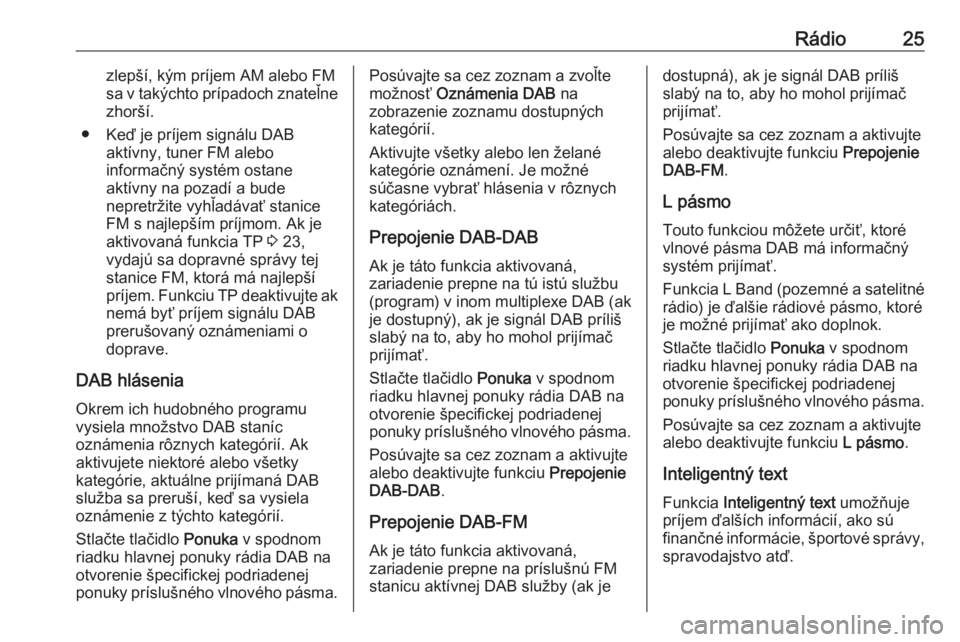
Rádio25zlepší, kým príjem AM alebo FM
sa v takýchto prípadoch znateľne zhorší.
● Keď je príjem signálu DAB aktívny, tuner FM alebo
informačný systém ostane
aktívny na pozadí a bude
nepretržite vyhľadávať stanice FM s najlepším príjmom. Ak jeaktivovaná funkcia TP 3 23,
vydajú sa dopravné správy tej
stanice FM, ktorá má najlepší
príjem. Funkciu TP deaktivujte ak nemá byť príjem signálu DAB
prerušovaný oznámeniami o doprave.
DAB hlásenia Okrem ich hudobného programu
vysiela množstvo DAB staníc
oznámenia rôznych kategórií. Ak
aktivujete niektoré alebo všetky
kategórie, aktuálne prijímaná DAB
služba sa preruší, keď sa vysiela
oznámenie z týchto kategórií.
Stlačte tlačidlo Ponuka v spodnom
riadku hlavnej ponuky rádia DAB na
otvorenie špecifickej podriadenej
ponuky príslušného vlnového pásma.Posúvajte sa cez zoznam a zvoľte
možnosť Oznámenia DAB na
zobrazenie zoznamu dostupných
kategórií.
Aktivujte všetky alebo len želané
kategórie oznámení. Je možné
súčasne vybrať hlásenia v rôznych
kategóriách.
Prepojenie DAB-DAB
Ak je táto funkcia aktivovaná,
zariadenie prepne na tú istú službu
(program) v inom multiplexe DAB (ak
je dostupný), ak je signál DAB príliš
slabý na to, aby ho mohol prijímač prijímať.
Stlačte tlačidlo Ponuka v spodnom
riadku hlavnej ponuky rádia DAB na
otvorenie špecifickej podriadenej
ponuky príslušného vlnového pásma.
Posúvajte sa cez zoznam a aktivujte
alebo deaktivujte funkciu Prepojenie
DAB-DAB .
Prepojenie DAB-FM Ak je táto funkcia aktivovaná,
zariadenie prepne na príslušnú FM stanicu aktívnej DAB služby (ak jedostupná), ak je signál DAB príliš
slabý na to, aby ho mohol prijímač
prijímať.
Posúvajte sa cez zoznam a aktivujte
alebo deaktivujte funkciu Prepojenie
DAB-FM .
L pásmo Touto funkciou môžete určiť, ktoré
vlnové pásma DAB má informačný systém prijímať.
Funkcia L Band (pozemné a satelitné
rádio) je ďalšie rádiové pásmo, ktoré
je možné prijímať ako doplnok.
Stlačte tlačidlo Ponuka v spodnom
riadku hlavnej ponuky rádia DAB na
otvorenie špecifickej podriadenej
ponuky príslušného vlnového pásma.
Posúvajte sa cez zoznam a aktivujte
alebo deaktivujte funkciu L pásmo.
Inteligentný text Funkcia Inteligentný text umožňuje
príjem ďalších informácií, ako sú
finančné informácie, športové správy,
spravodajstvo atď.
Page 26 of 97
26RádioPoznámky
Dostupný obsah závisí od stanice a
regiónu.
Stlačte tlačidlo Ponuka v spodnom
riadku hlavnej ponuky rádia DAB na otvorenie špecifickej podriadenej
ponuky príslušného vlnového pásma.
Rolujte v zozname a vyberte položku
Inteligentný text .
Zvoľte jednu z kategórií a vyberte si špecifickú položku pre zobrazenie
detailných informácií.
EPG
Elektronický sprievodca programami
poskytuje informácie o aktuálnom a
nadchádzajúcom programe
príslušnej stanice DAB.
Zvoľte možnosť Ponuka v spodnom
riadku hlavnej ponuky rádia DAB, a
potom zvoľte možnosť Zoznam
staníc .
Ak chcete zobraziť program
požadovanej stanice, dotknite sa
ikony vedľa tejto stanice.
Page 27 of 97
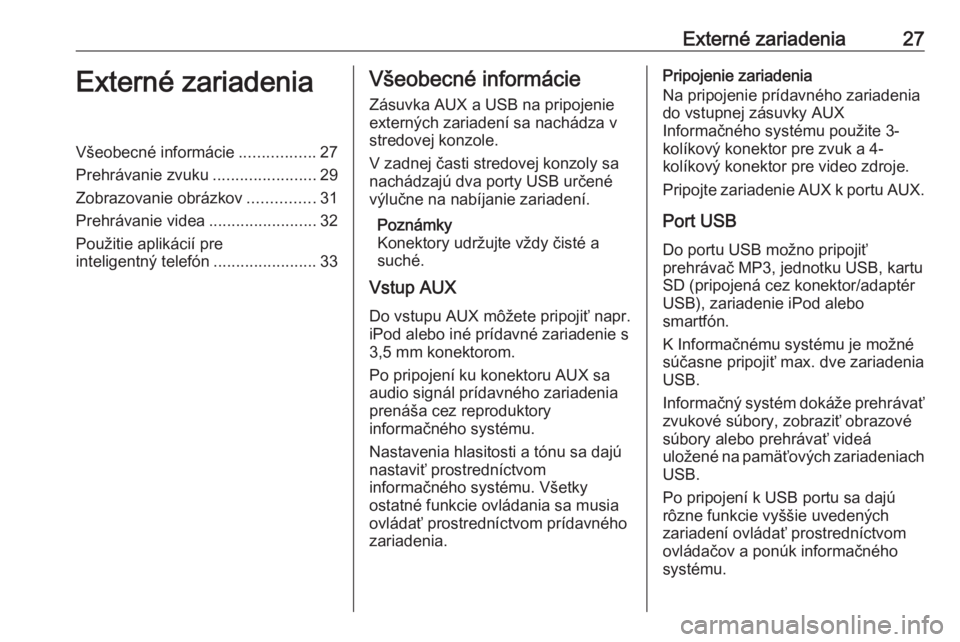
Externé zariadenia27Externé zariadeniaVšeobecné informácie.................27
Prehrávanie zvuku .......................29
Zobrazovanie obrázkov ...............31
Prehrávanie videa ........................32
Použitie aplikácií pre
inteligentný telefón .......................33Všeobecné informácie
Zásuvka AUX a USB na pripojenie
externých zariadení sa nachádza v
stredovej konzole.
V zadnej časti stredovej konzoly sa
nachádzajú dva porty USB určené
výlučne na nabíjanie zariadení.
Poznámky
Konektory udržujte vždy čisté a
suché.
Vstup AUX
Do vstupu AUX môžete pripojiť napr. iPod alebo iné prídavné zariadenie s
3,5 mm konektorom.
Po pripojení ku konektoru AUX sa
audio signál prídavného zariadenia
prenáša cez reproduktory
informačného systému.
Nastavenia hlasitosti a tónu sa dajú
nastaviť prostredníctvom
informačného systému. Všetky
ostatné funkcie ovládania sa musia
ovládať prostredníctvom prídavného
zariadenia.Pripojenie zariadenia
Na pripojenie prídavného zariadenia
do vstupnej zásuvky AUX
Informačného systému použite 3-
kolíkový konektor pre zvuk a 4-
kolíkový konektor pre video zdroje.
Pripojte zariadenie AUX k portu AUX.
Port USBDo portu USB možno pripojiť
prehrávač MP3, jednotku USB, kartu
SD (pripojená cez konektor/adaptér
USB), zariadenie iPod alebo
smartfón.
K Informačnému systému je možné
súčasne pripojiť max. dve zariadenia
USB.
Informačný systém dokáže prehrávať
zvukové súbory, zobraziť obrazové
súbory alebo prehrávať videá
uložené na pamäťových zariadeniach USB.
Po pripojení k USB portu sa dajú
rôzne funkcie vyššie uvedených
zariadení ovládať prostredníctvom
ovládačov a ponúk informačného
systému.
Page 28 of 97
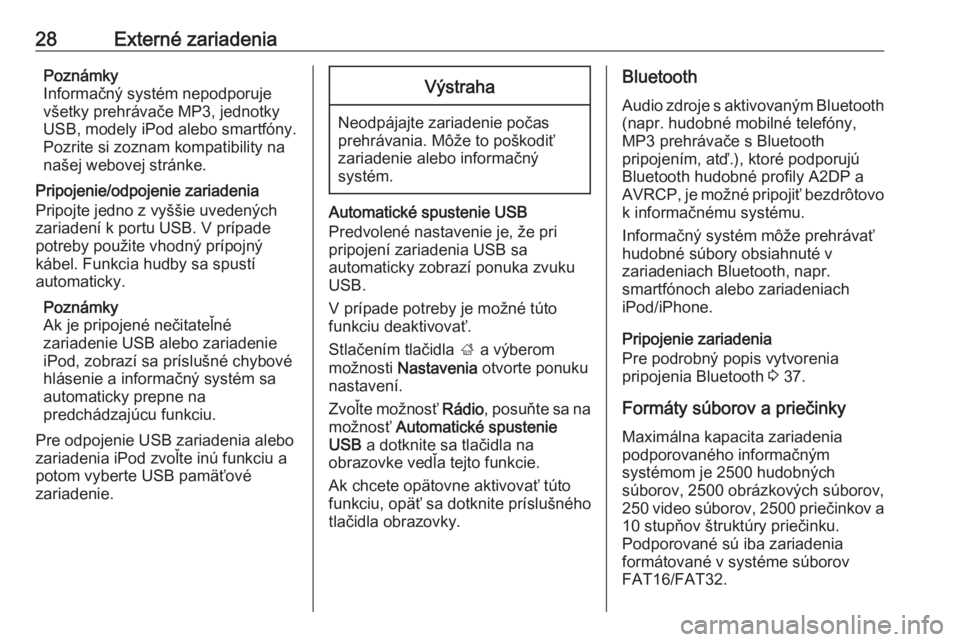
28Externé zariadeniaPoznámky
Informačný systém nepodporuje
všetky prehrávače MP3, jednotky
USB, modely iPod alebo smartfóny.
Pozrite si zoznam kompatibility na
našej webovej stránke.
Pripojenie/odpojenie zariadenia
Pripojte jedno z vyššie uvedených
zariadení k portu USB. V prípade
potreby použite vhodný prípojný
kábel. Funkcia hudby sa spustí
automaticky.
Poznámky
Ak je pripojené nečitateľné
zariadenie USB alebo zariadenie
iPod, zobrazí sa príslušné chybové
hlásenie a informačný systém sa
automaticky prepne na
predchádzajúcu funkciu.
Pre odpojenie USB zariadenia alebo
zariadenia iPod zvoľte inú funkciu a
potom vyberte USB pamäťové
zariadenie.Výstraha
Neodpájajte zariadenie počas
prehrávania. Môže to poškodiť
zariadenie alebo informačný
systém.
Automatické spustenie USB
Predvolené nastavenie je, že pri
pripojení zariadenia USB sa
automaticky zobrazí ponuka zvuku
USB.
V prípade potreby je možné túto
funkciu deaktivovať.
Stlačením tlačidla ; a výberom
možnosti Nastavenia otvorte ponuku
nastavení.
Zvoľte možnosť Rádio, posuňte sa na
možnosť Automatické spustenie
USB a dotknite sa tlačidla na
obrazovke vedľa tejto funkcie.
Ak chcete opätovne aktivovať túto
funkciu, opäť sa dotknite príslušného
tlačidla obrazovky.
Bluetooth
Audio zdroje s aktivovaným Bluetooth (napr. hudobné mobilné telefóny,
MP3 prehrávače s Bluetooth
pripojením, atď.), ktoré podporujú
Bluetooth hudobné profily A2DP a
AVRCP, je možné pripojiť bezdrôtovo k informačnému systému.
Informačný systém môže prehrávať
hudobné súbory obsiahnuté v
zariadeniach Bluetooth, napr.
smartfónoch alebo zariadeniach
iPod/iPhone.
Pripojenie zariadenia
Pre podrobný popis vytvorenia
pripojenia Bluetooth 3 37.
Formáty súborov a priečinky Maximálna kapacita zariadenia
podporovaného informačným
systémom je 2500 hudobných
súborov, 2500 obrázkových súborov,
250 video súborov, 2500 priečinkov a 10 stupňov štruktúry priečinku.
Podporované sú iba zariadenia
formátované v systéme súborov
FAT16/FAT32.
Page 29 of 97
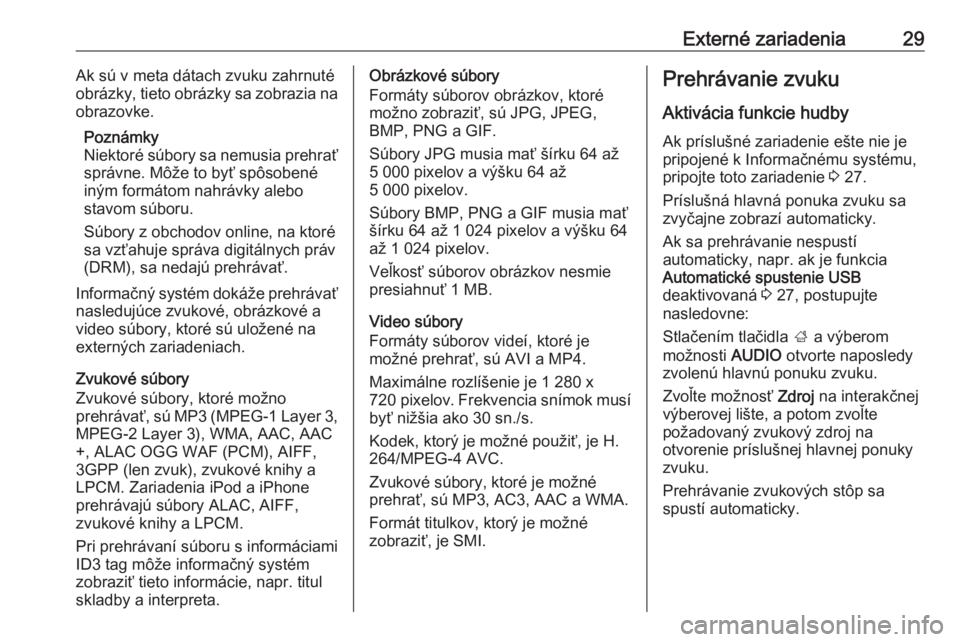
Externé zariadenia29Ak sú v meta dátach zvuku zahrnuté
obrázky, tieto obrázky sa zobrazia na
obrazovke.
Poznámky
Niektoré súbory sa nemusia prehrať správne. Môže to byť spôsobené
iným formátom nahrávky alebo
stavom súboru.
Súbory z obchodov online, na ktoré
sa vzťahuje správa digitálnych práv
(DRM), sa nedajú prehrávať.
Informačný systém dokáže prehrávať
nasledujúce zvukové, obrázkové a
video súbory, ktoré sú uložené na
externých zariadeniach.
Zvukové súbory
Zvukové súbory, ktoré možno
prehrávať, sú MP3 (MPEG-1 Layer 3,
MPEG-2 Layer 3), WMA, AAC, AAC
+, ALAC OGG WAF (PCM), AIFF,
3GPP (len zvuk), zvukové knihy a
LPCM. Zariadenia iPod a iPhone
prehrávajú súbory ALAC, AIFF,
zvukové knihy a LPCM.
Pri prehrávaní súboru s informáciami
ID3 tag môže informačný systém
zobraziť tieto informácie, napr. titul
skladby a interpreta.Obrázkové súbory
Formáty súborov obrázkov, ktoré možno zobraziť, sú JPG, JPEG,
BMP, PNG a GIF.
Súbory JPG musia mať šírku 64 až
5 000 pixelov a výšku 64 až
5 000 pixelov.
Súbory BMP, PNG a GIF musia mať šírku 64 až 1 024 pixelov a výšku 64
až 1 024 pixelov.
Veľkosť súborov obrázkov nesmie
presiahnuť 1 MB.
Video súbory
Formáty súborov videí, ktoré je
možné prehrať, sú AVI a MP4.
Maximálne rozlíšenie je 1 280 x
720 pixelov . Frekvencia snímok musí
byť nižšia ako 30 sn./s.
Kodek, ktorý je možné použiť, je H.
264/MPEG-4 AVC.
Zvukové súbory, ktoré je možné
prehrať, sú MP3, AC3, AAC a WMA.
Formát titulkov, ktorý je možné
zobraziť, je SMI.Prehrávanie zvuku
Aktivácia funkcie hudby
Ak príslušné zariadenie ešte nie je
pripojené k Informačnému systému,
pripojte toto zariadenie 3 27.
Príslušná hlavná ponuka zvuku sa
zvyčajne zobrazí automaticky.
Ak sa prehrávanie nespustí
automaticky, napr. ak je funkcia
Automatické spustenie USB
deaktivovaná 3 27, postupujte
nasledovne:
Stlačením tlačidla ; a výberom
možnosti AUDIO otvorte naposledy
zvolenú hlavnú ponuku zvuku.
Zvoľte možnosť Zdroj na interakčnej
výberovej lište, a potom zvoľte
požadovaný zvukový zdroj na
otvorenie príslušnej hlavnej ponuky
zvuku.
Prehrávanie zvukových stôp sa
spustí automaticky.
Page 30 of 97
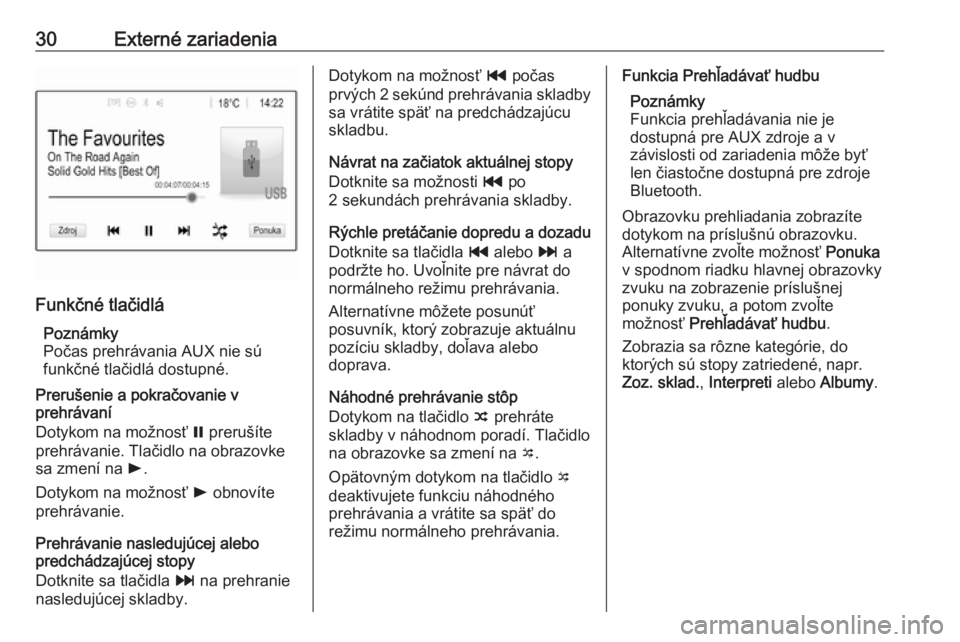
30Externé zariadenia
Funkčné tlačidláPoznámky
Počas prehrávania AUX nie sú
funkčné tlačidlá dostupné.
Prerušenie a pokračovanie v
prehrávaní
Dotykom na možnosť = prerušíte
prehrávanie. Tlačidlo na obrazovke sa zmení na l.
Dotykom na možnosť l obnovíte
prehrávanie.
Prehrávanie nasledujúcej alebo
predchádzajúcej stopy
Dotknite sa tlačidla v na prehranie
nasledujúcej skladby.
Dotykom na možnosť t počas
prvých 2 sekúnd prehrávania skladby sa vrátite späť na predchádzajúcu
skladbu.
Návrat na začiatok aktuálnej stopy Dotknite sa možnosti t po
2 sekundách prehrávania skladby.
Rýchle pretáčanie dopredu a dozadu
Dotknite sa tlačidla t alebo v a
podržte ho. Uvoľnite pre návrat do
normálneho režimu prehrávania.
Alternatívne môžete posunúť
posuvník, ktorý zobrazuje aktuálnu
pozíciu skladby, doľava alebo
doprava.
Náhodné prehrávanie stôp
Dotykom na tlačidlo n prehráte
skladby v náhodnom poradí. Tlačidlo na obrazovke sa zmení na o.
Opätovným dotykom na tlačidlo o
deaktivujete funkciu náhodného
prehrávania a vrátite sa späť do
režimu normálneho prehrávania.Funkcia Prehľadávať hudbu
Poznámky
Funkcia prehľadávania nie je
dostupná pre AUX zdroje a v
závislosti od zariadenia môže byť
len čiastočne dostupná pre zdroje
Bluetooth.
Obrazovku prehliadania zobrazíte
dotykom na príslušnú obrazovku. Alternatívne zvoľte možnosť Ponuka
v spodnom riadku hlavnej obrazovky zvuku na zobrazenie príslušnej
ponuky zvuku, a potom zvoľte
možnosť Prehľadávať hudbu .
Zobrazia sa rôzne kategórie, do
ktorých sú stopy zatriedené, napr.
Zoz. sklad. , Interpreti alebo Albumy .
Page 31 of 97
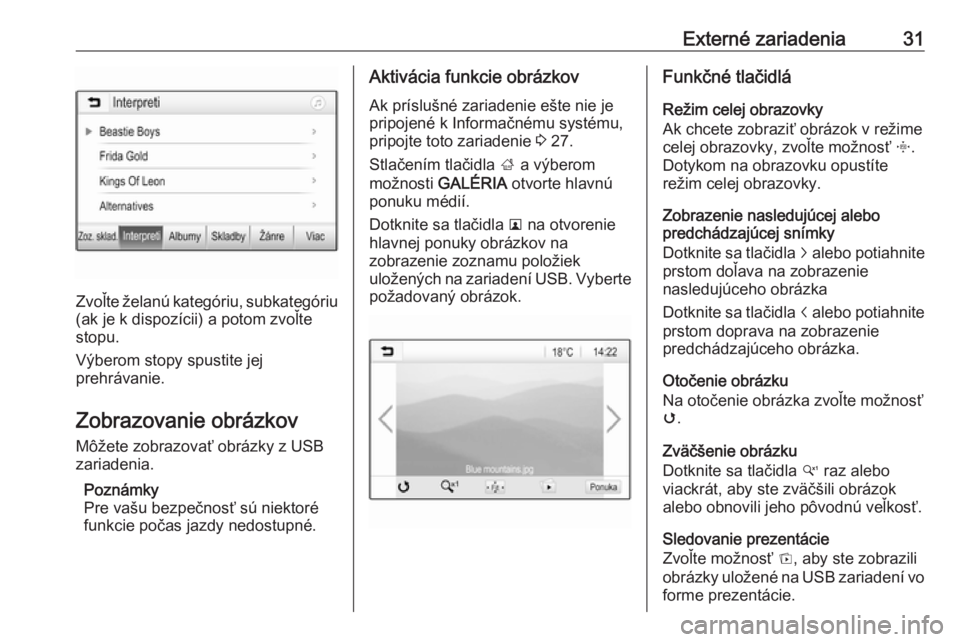
Externé zariadenia31
Zvoľte želanú kategóriu, subkategóriu
(ak je k dispozícii) a potom zvoľte
stopu.
Výberom stopy spustite jej
prehrávanie.
Zobrazovanie obrázkov
Môžete zobrazovať obrázky z USB
zariadenia.
Poznámky
Pre vašu bezpečnosť sú niektoré
funkcie počas jazdy nedostupné.
Aktivácia funkcie obrázkov
Ak príslušné zariadenie ešte nie je
pripojené k Informačnému systému,
pripojte toto zariadenie 3 27.
Stlačením tlačidla ; a výberom
možnosti GALÉRIA otvorte hlavnú
ponuku médií.
Dotknite sa tlačidla l na otvorenie
hlavnej ponuky obrázkov na
zobrazenie zoznamu položiek
uložených na zariadení USB. Vyberte
požadovaný obrázok.Funkčné tlačidlá
Režim celej obrazovky
Ak chcete zobraziť obrázok v režime
celej obrazovky, zvoľte možnosť x.
Dotykom na obrazovku opustíte
režim celej obrazovky.
Zobrazenie nasledujúcej alebo
predchádzajúcej snímky
Dotknite sa tlačidla j alebo potiahnite
prstom doľava na zobrazenie
nasledujúceho obrázka
Dotknite sa tlačidla i alebo potiahnite
prstom doprava na zobrazenie
predchádzajúceho obrázka.
Otočenie obrázku
Na otočenie obrázka zvoľte možnosť v .
Zväčšenie obrázku
Dotknite sa tlačidla w raz alebo
viackrát, aby ste zväčšili obrázok
alebo obnovili jeho pôvodnú veľkosť.
Sledovanie prezentácie
Zvoľte možnosť t, aby ste zobrazili
obrázky uložené na USB zariadení vo
forme prezentácie.
Page 32 of 97
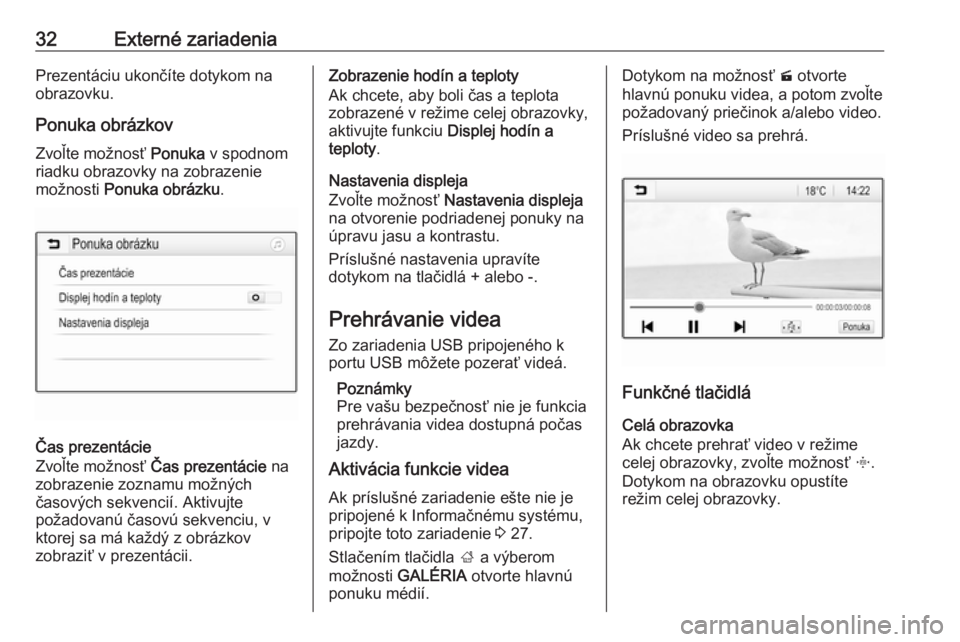
32Externé zariadeniaPrezentáciu ukončíte dotykom na
obrazovku.
Ponuka obrázkov Zvoľte možnosť Ponuka v spodnom
riadku obrazovky na zobrazenie
možnosti Ponuka obrázku .
Čas prezentácie
Zvoľte možnosť Čas prezentácie na
zobrazenie zoznamu možných
časových sekvencií. Aktivujte
požadovanú časovú sekvenciu, v
ktorej sa má každý z obrázkov
zobraziť v prezentácii.
Zobrazenie hodín a teploty
Ak chcete, aby boli čas a teplota
zobrazené v režime celej obrazovky,
aktivujte funkciu Displej hodín a
teploty .
Nastavenia displeja
Zvoľte možnosť Nastavenia displeja
na otvorenie podriadenej ponuky na
úpravu jasu a kontrastu.
Príslušné nastavenia upravíte
dotykom na tlačidlá + alebo -.
Prehrávanie videa Zo zariadenia USB pripojeného k
portu USB môžete pozerať videá.
Poznámky
Pre vašu bezpečnosť nie je funkcia
prehrávania videa dostupná počas
jazdy.
Aktivácia funkcie videa
Ak príslušné zariadenie ešte nie je
pripojené k Informačnému systému,
pripojte toto zariadenie 3 27.
Stlačením tlačidla ; a výberom
možnosti GALÉRIA otvorte hlavnú
ponuku médií.Dotykom na možnosť m otvorte
hlavnú ponuku videa, a potom zvoľte
požadovaný priečinok a/alebo video.
Príslušné video sa prehrá.
Funkčné tlačidlá
Celá obrazovka
Ak chcete prehrať video v režime
celej obrazovky, zvoľte možnosť x.
Dotykom na obrazovku opustíte
režim celej obrazovky.